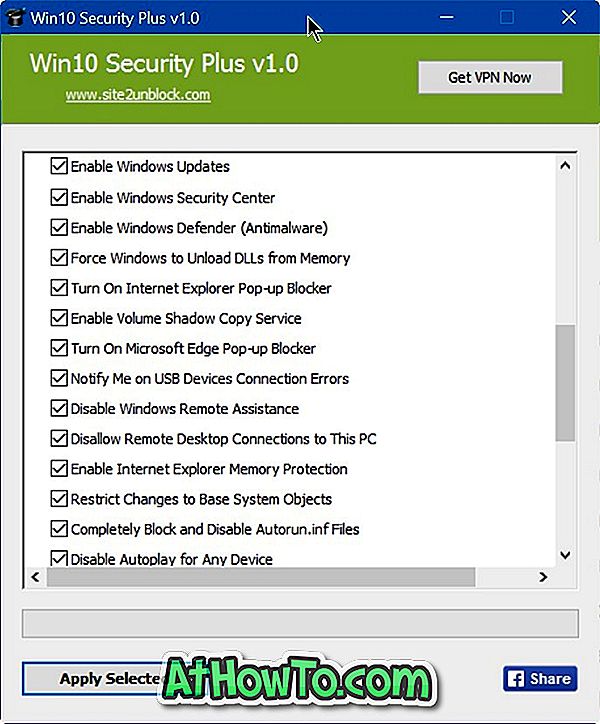En av de bästa metoderna för att undvika Windows-problem för att skapa systemåterställningspunkter. Jag har sett användare avaktivera systemåterställningsfunktionen för att spara lite diskutrymme. Långtid Windows-användare vet förmodligen hur användbar och tidsbesparande den här funktionen är. För de som inte vet om Systemåterställningspunktet hjälper en systemåterställningspunkt dig att återställa Windows till ett tidigare tillstånd på några minuter.
Man kan använda systemåterställningspunkten när Windows inte uppträder som förväntat eller när ett nyligen installerat program har skadat systemfiler. Det bästa med den här funktionen är att när du återställer dina fönster till ett tidigare datum, raderar inte systemåterställningsfilerna filer och dokument som du sparat efter att du skapade den sista återställningspunkten. Om du till exempel har skapat en ny textfil på skrivbordet efter att ha skapat en systemåterställningsplats, tar Windows inte bort textfilen när du återställer datorn med hjälp av den återställande punkten för systemet.
En annan värt att notera är att du kan använda systemåterställningspunkter utan att starta in i Windows 7. Dvs. du kan reparera din Windows 7-installation genom att återställa den till ett tidigare tillstånd utan att starta Windows. Du behöver bara Windows 7 DVD / USB eller Windows 7 Recovery DVD för att utföra denna operation.
Vi har redan täckt flera gratis verktyg för att snabbt skapa återställningspunkt i Windows 7 och Vista. Även om du manuellt kan skapa en återställningsplats innan du installerar programvara eller spelar med systemfiler, är det här ett enkelt verktyg som hjälper dig att skapa återställningspunkt med ett klick.

Quick Restore Maker är ett användbart verktyg, utvecklat och släppt av våra vänner på TWCF, för att snabbt och enkelt skapa en återställningsplats. Hämta, extrahera och kör QuickRestoreMaker (.exe) -filen för att skapa en återställningspunkt i Vista och Windows 7.
Se till att du inte har inaktiverat systemåterställningsfunktionen innan du kör det här verktyget. Om systemåterställningsfunktionen är avaktiverad på ditt system, se hur du aktiverar systemåterställningsfunktionen i Windows 7-guide.
Om du använder Windows 7 rekommenderar vi att du läser om hur du reparerar Windows 7 från USB-minne utan att använda DVD, skapa systemreparationsskiva i Windows 7, skapa Windows 8-återställnings-CD och hur du återställer Windows-produktnyckel utan uppstart i Windows-guider kan också intressera dig.
Ladda ner Quick Restore Maker